Suunto 9 Manual do Utilizador
Navegação
Navegação do rumo
A navegação do rumo é uma função que pode utilizar no exterior para percorrer o caminho pretendido para um local identificado ou que já tinha procurado no mapa. Pode utilizar esta função de forma autónoma como uma bússola ou em conjunto com um mapa em papel.
Se definir a distância e altitude pretendidas quando definir a direção, o seu dispositivo pode ser utilizado para navegar até esse local.
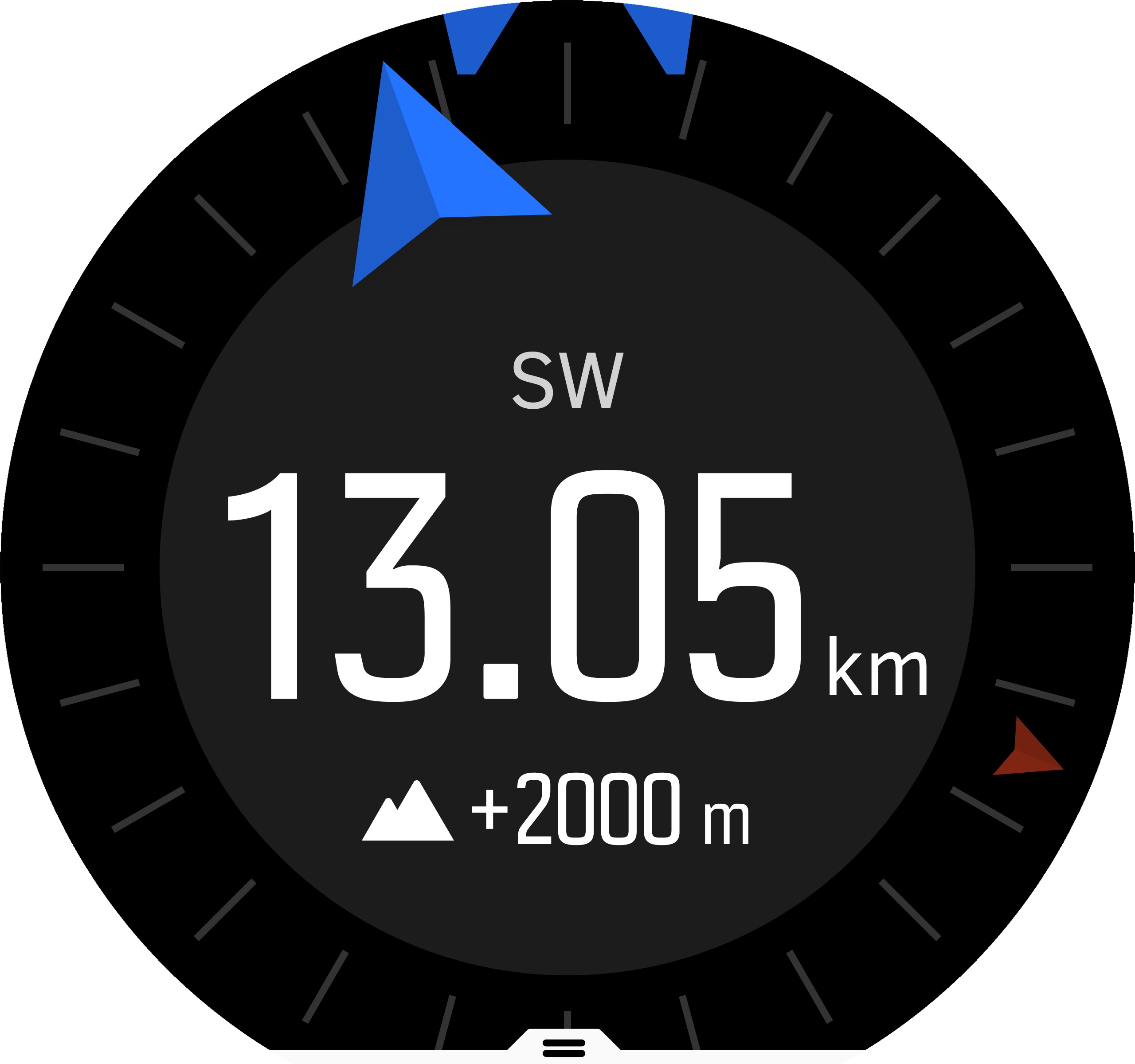
Utilizar a navegação do rumo durante um exercício (só disponível para atividade ao ar livre):
- Antes de começar a gravar um exercício, deslize o ecrã para cima ou prima o botão inferior para abrir as opções do modo desportivo.
- Toque em Navegação ou prima o botão central.
- Selecione Rumo
- Se necessário, calibre a bússola, seguindo as instruções apresentadas no ecrã.
- Aponte a seta azul no ecrã para a sua localização-alvo e prima o botão central.
- Se não souber a distância e a altitude para a localização, selecione Não
- Prima o botão central para confirmar o rumo definido e volte às opções do modo desportivo.
- Se souber a distância e a altitude para a localização, selecione Sim
- Introduza a distância e a altitude para o local.
- Prima o botão central para confirmar o rumo definido e volte às opções de modo desportivo.
Utilizar a navegação do rumo sem exercício:
- Desloque o ecrã até Navegação, deslizando o ecrã para baixo ou premindo o botão superior.
- Selecione Rumo
- Se necessário, calibre a bússola, seguindo as instruções apresentadas no ecrã.
- Aponte a seta azul no ecrã para a sua localização-alvo e prima o botão central.
- Se não souber a distância e a altitude para a localização, selecione Não e siga a seta azul para o local.
- Se souber a distância e a altitude para a localização, selecione Sim
- Introduza a distância e a altitude para a localização e siga a seta azul para o local. O ecrã também mostra a distância e a altitude restantes para o local.
- Defina um novo rumo, deslizando o ecrã para cima ou premindo o botão inferior.
- Termine a navegação, premindo o botão superior.
Bússola
O Suunto 9 tem uma bússola digital que lhe permite orientar-se em relação ao norte magnético. A bússola com compensação de inclinação apresenta-lhe medições exatas, mesmo que a bússola não esteja ao nível horizontal.
Pode iniciar a bússola a partir do iniciador em Navegação » Bússola.
O ecrã da bússola inclui a seguinte informação:
- Seta a apontar para o norte magnético
- Ponto cardeal da direção
- Direção em graus
- Hora do dia (hora local) ou nível da bateria; toque no ecrã para mudar as vistas
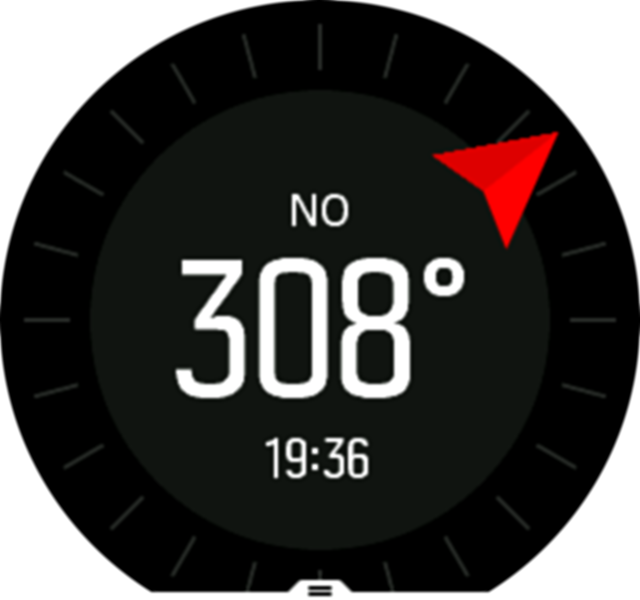
Para sair da bússola, deslize para a direita ou mantenha premido o botão central.
No ecrã da bússola, pode deslizar a partir da parte inferior do ecrã ou premir o botão inferior para abrir a lista de atalhos. Os atalhos proporcionam-lhe um acesso rápido a ações de navegação, tais como, verificar as coordenadas da sua localização atual ou selecionar um percurso para navegar.

Deslize para baixo ou prima o botão superior para sair da lista de atalhos.
Calibrar a bússola
Se a bússola não estiver calibrada, ser-lhe-á solicitado que a calibre logo que entre no ecrã da bússola.

Se pretender recalibrar a bússola, pode iniciar novamente a calibração nas definições em Navegação » Definições de navegação » Calibrar bússola.
Definir declinação
Para assegurar indicações corretas da bússola, defina um valor de declinação preciso.
Os mapas de papel apontam para o norte geográfico. Porém, as bússolas apontam para o norte magnético – uma região sobre a Terra para onde são atraídos os campos magnéticos terrestres. Devido ao facto que o Norte magnético e o Norte geográfico não se encontram no mesmo local, deverá definir a declinação na sua bússola. O ângulo entre o norte magnético e o norte geográfico representam a sua declinação.
O valor de declinação aparece em quase todos os mapas. A localização do norte magnético varia anualmente, pelo que o valor mais correto e atualizado da declinação pode ser obtido em sites de internet como www.magnetic-declination.com).
Porém, os mapas de orientação são criados com o norte magnético como referência. Se estiver a utilizar um mapa de orientação, é necessário desligar a correção da declinação, definindo para isso o valor da declinação para 0 graus.
Pode definir o seu valor de declinação nas definições em Navegação » Definições de navegação » Declinação.
Voltar
Se utilizar o GPS quando gravar uma atividade, Suunto 9 guarda automaticamente o ponto de partida do seu exercício. Com Voltar, o Suunto 9 pode guiá-lo diretamente até ao seu ponto de partida.
Para iniciar Voltar:
- Iniciar um exercício com GPS.
- Deslize para a esquerda ou prima o botão central até alcançar o ecrã de navegação.
- Deslize para cima ou prima o botão inferior para abrir o menu de atalhos.
Vá até Voltar e toque no ecrã ou prima o botão central para selecionar.

A orientação de navegação é apresentada como o último ecrã no modo desportivo selecionado.

Para ver detalhes adicionais sobre a sua atual localização:
- Na vista Voltar, deslize para cima ou prima o botão inferior para abrir o menu de atalhos.
Selecione Detalhes.

Deslize para cima ou prima o botão inferior para percorrer a lista.
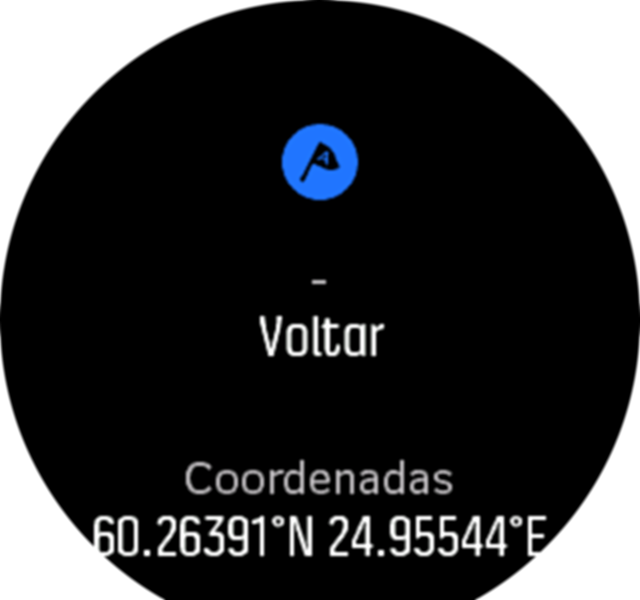
Deslize para a direita ou prima o botão central para sair da vista de detalhes.
Percursos
Pode utilizar o seu Suunto 9 para navegar em percursos. Planeie o seu percurso na app Suunto e transfira-o para o seu dispositivo na próxima sincronização.
Para navegar num percurso:
- Deslize para baixo ou prima o botão superior para abrir o iniciador.
Desloque-se até Navegação e toque no ícone ou prima o botão central.
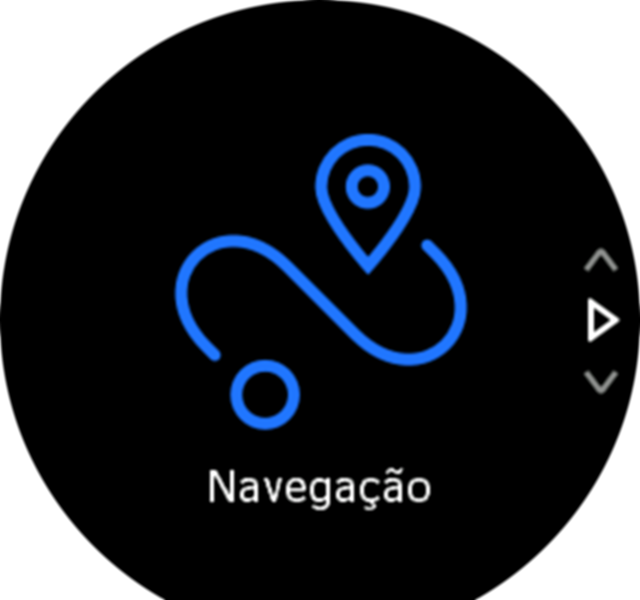
Vá até Percursos e prima o botão central para abrir a sua lista de percursos.
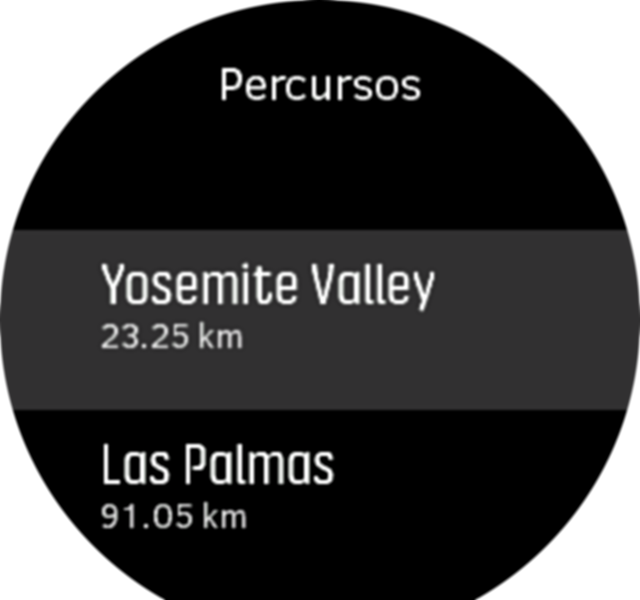
Desloque-se até ao percurso em que deseja navegar e prima o botão central.

Selecione Iniciar exercício se pretender utilizar o percurso para treinar ou selecione Só navegação se só pretender navegar o percurso.
NOTA:Se só navegar o percurso, nada será guardado ou registado na app Suunto.
- Prima novamente o botão superior em qualquer instante para parar a navegação.
Toque no ecrã para alternar entre o mapa da visão geral e uma vista mais detalhada.

Na vista detalhada, pode ampliar e reduzir a visualização tocando no ecrã ou mantendo premido o botão central. Ajuste o nível de zoom com os botões superior e inferior.

Enquanto estiver no ecrã de navegação, pode deslizar para cima desde a parte inferior do ecrã ou premir o botão inferior para abrir uma lista de atalhos. Os atalhos dão-lhe acesso rápido às ações de navegação, tais como guardar a sua localização atual ou selecionar outro percurso para navegar.
Também é possível iniciar um exercício a partir da lista de atalhos. Se selecionar Iniciar exercício abre o menu de modos desportivos e pode começar a gravar o seu exercício. Se terminar o exercício, a navegação também termina.
Todos os modos desportivos com GPS têm também uma opção de seleção de percurso. Consulte Navegar durante o exercício.
Orientação na navegação
Quando navega um percurso, o seu dispositivo ajuda-o a permanecer no percurso correto dando-lhe notificações adicionais à medida que progride no percurso.
Por exemplo, se se desviar mais de 100 m (330 pés) do percurso, o dispositivo notifica-o de que não está no percurso correto, e também o informa de quando regressa ao percurso.
Logo que atinge um ponto ou um PDI no percurso, recebe um pop-up informativo que mostra a distância e tempo estimado do percurso (TEP) até ao próximo ponto no percurso ou PDI.
Se estiver a navegar num percurso que se cruza a si próprio, como na figura 8, e se enganar no cruzamento, o dispositivo assume que está intencionalm. a seguir noutra direção no percurso. O dispositivo apresenta o próximo ponto no percurso com base na nova direção atual de deslocação. Por isso, fique atento ao trajeto do percurso de forma a assegurar-se de que está no caminho certo quando está a navegar um percurso complicado.
Navegação curva-a-curva
Quando cria percursos na app Suunto, pode optar por ativar as instruções curva-a-curva. Quando o percurso é transferido para o dispositivo e utilizado para a navegação, são-lhe fornecidas instruções curva-a-curva acompanhas de um alerta sonoro e informações sobre o caminho a seguir.
Navegação curva a curva com tecnologia Komoot
Se for membro da Komoot, pode utilizar a aplicação respetiva para encontrar ou planear percursos e sincronizá-los com o Suunto 9 através da app Suunto. Além disso, os exercícios gravados com o dispositivo são automaticamente sincronizados com a Komoot.
Ao utilizar a navegação de percurso do Suunto 9 juntamente com percursos da Komoot, o seu dispositivo dá-lhe instruções curva a curva acompanhadas de um alerta sonoro e de um texto indicando para que lado virar.

Para utilizar a navegação curva a curva da Komoot:
- Registe-se em Komoot.com
- Na app Suunto, selecione os serviços de parceiros.
- Selecione Komoot e ligue-se utilizando as mesmas credenciais que utilizou ao registar-se na Komoot.
Todos os percursos que selecionar ou planear na Komoot (onde são designados “passeios”) são automaticamente sincronizados com a app Suunto, podendo depois transferi-los facilmente para o seu dispositivo.
Siga as instruções indicadas na secção Percursos e selecione o seu percurso na Komoot para obter instruções curva a curva.
Para obter mais informações sobre a parceria entre a Suunto e a Komoot, consulte http://www.suunto.com/komoot
A Komoot não está atualmente disponível na China.
Pontos interesse
Um ponto de interesse, ou PDI, é um local especial, como um parque de campismo ou miradouro num percurso, que pode guardar e navegar até lá mais tarde. Pode criar PDI na app Suunto a partir de um mapa sem ter de se encontrar na localização do PDI. Para criar um PDI no seu dispositivo basta guardar a sua localização atual.
Cada PDI é definido por:
- Nome PDI
- Tipo PDI
- Data e hora de criação
- Latitude
- Longitude
- Elevação
Pode guardar até 250 PDI no seu dispositivo.
Adicionar e apagar pontos de interesse (PDI)
Pode adicionar um PDI ao dispositivo, utilizando a app Suunto ou guardando a sua localização atual no dispositivo.
Se sair com o seu dispositivo e encontrar um local que deseje guardar como ponto de interesse (PDI), pode adicionar a sua localização diretamente no dispositivo.
Para adicionar um PDI com o dispositivo:
- Deslize para baixo ou prima o botão superior para abrir o iniciador.
- Vá para Navegação e toque no ícone ou prima o botão central.
- Deslize p/cima ou prima o botão inferior p/descer até A sua localização e prima o botão central.
- Aguarde que o disp. ative o GPS e detete a sua localiz.
- Quando o disp. mostrar latitude e longitude, prima botão superior p/guardar a localiz. como um PDI e selecione o tipo de PDI.
- Por predefinição, nome do PDI é igual ao tipo do PDI (seguido de um número consecutivo). Mais tarde pode editar o nome respetivo na app Suunto.
Apagar PDIs
Pode remover um PDI apagando-o da lista dos PDI no dispositivo ou removendo-o da app Suunto.
Para apagar um PDI do dispositivo:
- Deslize para baixo ou prima o botão superior para abrir o iniciador.
- Vá para Navegação e toque no ícone ou prima o botão central.
- Deslize p/cima ou prima o botão inferior p/descer até PDI e prima o botão central.
- Vá para o PDI que quer remover do dispositivo e prima o botão central.
- Vá para o fim dos detalhes e selecione Eliminar.
Ao apagar um PDI do dispositivo, não o apaga permanentemente.
Para apagar um PDI de forma permanente, tem de o apagar na app Suunto.
Navegar para um PDI
Pode navegar para qualquer PDI que esteja na lista de PDIs do seu dispositivo.
Quando navega para um PDI, o seu dispositivo utiliza o GPS com toda a energia.
Para navegar para um PDI:
- Deslize para baixo ou prima o botão superior para abrir o iniciador.
- Vá para Navegação e toque no ícone ou prima o botão central.
- Vá até PDI e prima o botão central para abrir a sua lista de PDIs.
- Vá para o PDI que pretende navegar e prima o botão central.
- Prima o botão superior para iniciar a navegação.
- Prima novamente o botão superior em qualquer instante para parar a navegação.
A navegação de PDI tem duas vistas:
- Vista de PDI com indicador de direção e distância até ao PDI

- vista do mapa apresentando a sua localização atual em relação ao PDI e a sua vista do rasto (o percurso realizado)

Deslize para a esquerda e para a direita, ou prima o botão central, para trocar entre vistas.
Enquanto está na vista de PDI, toque no ecrã para ver informação adicional na linha inferior, tal como a diferença de altitude entre a posição atual e o PDI e o tempo estimado para a chegada (TEC) ou o tempo estimado em percurso (TEP).
Na vista do mapa, outros PDIs próximos são apresentados a cinzento. Toque no ecrã para alternar entre o mapa geral e uma vista mais pormenorizada. Na vista pormenorizada, pode ajustar o nível de ampliação premindo o botão central e, em em seguida, aproximar ou afastar com os botões superior e inferior.
Enquanto navega, pode deslizar a partir da parte inferior do ecrã ou premir o botão inferior para abrir uma lista de atalhos. Os atalhos proporcionam-lhe um acesso mais rápido a pormenores do PDI e a ações, tais como, guardar a sua localização atual ou selecionar outro PDI para onde navegar, bem como terminar a navegação.
Tipos de pontos de interesse
Os seguintes tipos de PDI estão disponíveis no Suunto 9:
| ponto de interesse genérico | |
| Camada (animal, para caça) | |
| Início (início de um percurso ou trilho) | |
| Caça grossa (animal, para caça) | |
| Ave (animal, para caça) | |
| Edifício, casa | |
| Café, alimentação, restaurante | |
| Acampamento, campismo | |
| Veículo, estacionamento | |
| Gruta | |
| Falésia, colina, montanha, vale | |
| Costa, lago, rio, água | |
| Cruzamento | |
| Emergência | |
| Fim (fim de um percurso ou trilho) | |
| Peixe, local de pesca | |
| Floresta | |
| Geocache | |
| Hostel, hotel, alojamento | |
| Informação | |
| Prado | |
| Pico | |
| Pegadas (pegadas de animal, para caça) | |
| Estrada | |
| Rocha | |
| Esfregaço (marca de animal, para caça) | |
| Raspagem (marca de animal, para caça) | |
| Tiro (para caça) | |
| Vista | |
| Caça miúda (animal, para caça) | |
| Observatório (para caça) | |
| Trilho | |
| Armadilha fotográfica (para caça) | |
| Queda de água |